- Google Analyticsの設定済み
- Search Consoleも設定済み
- 上記2つの連携はまだ終わっていない
 おちゃ
おちゃAnalyticsとSearch Consoleは連携できます。
アナリティクスとサーチコンソールを連携しておくと、分析をする際に便利なので、ぜひ設定しておきましょう。
※なお、まだ AnalyticsやSearch Consoleを登録していないという方は、以下の記事をご参考ください。
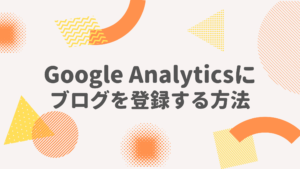
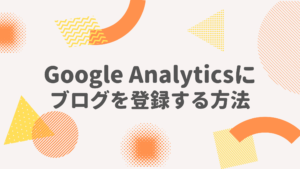


アナリティクスとSearch Consoleを連携する方法
まずは、Google Analyticsを開きましょう。
Google Analyticsの画面
Google Analyticsを開くと、通知欄にこんな表示が出てきました。
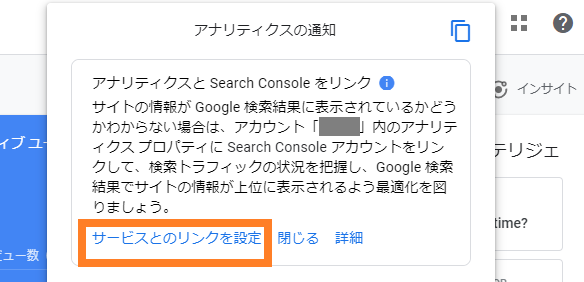
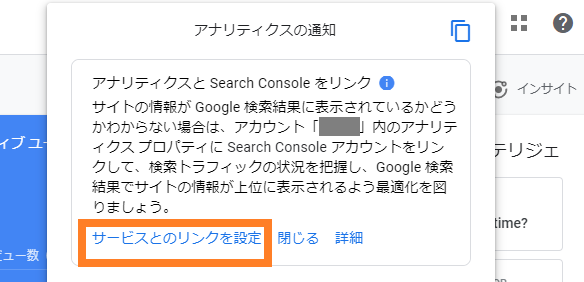
「サービスとのリンクを設定」をクリック。
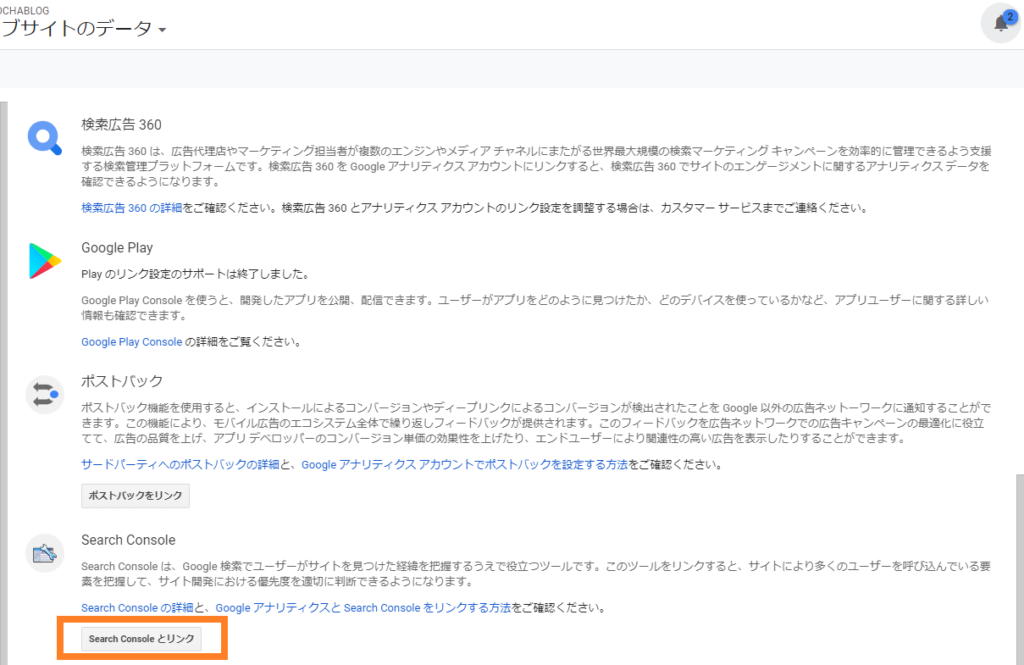
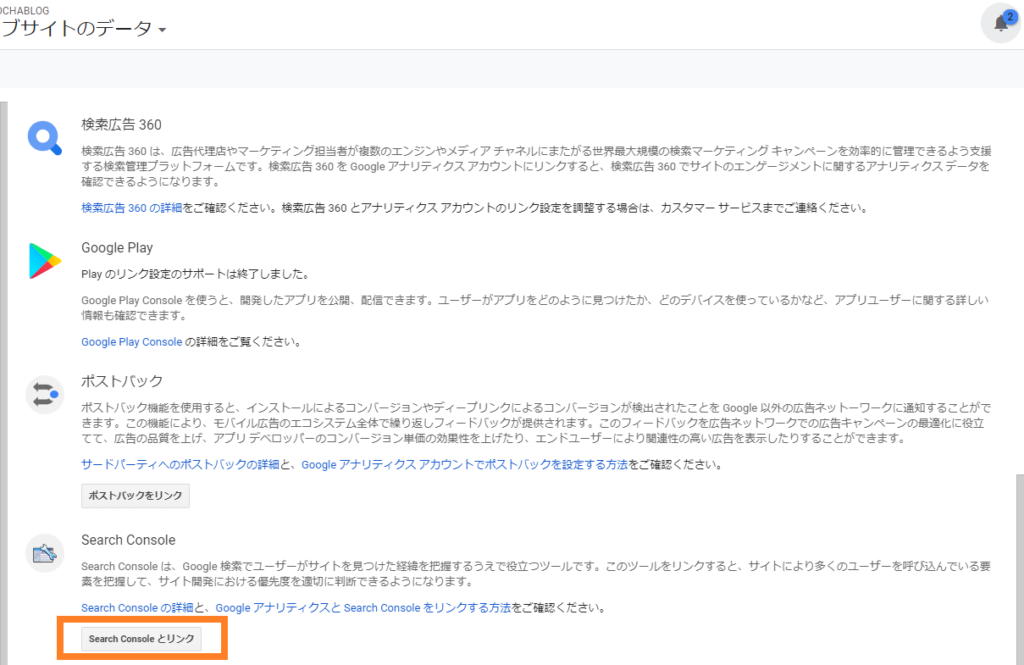
「Search Consoleとリンク」をクリック。


「追加」をクリック。
すると、Search Consoleが開かれます。
通知がない人は、別のページから設定できます。以下で解説します。
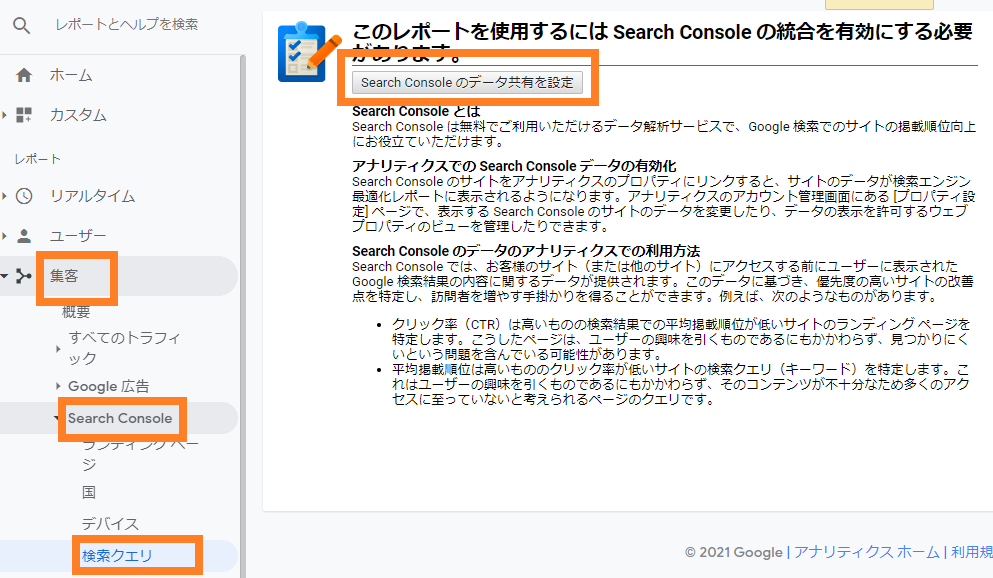
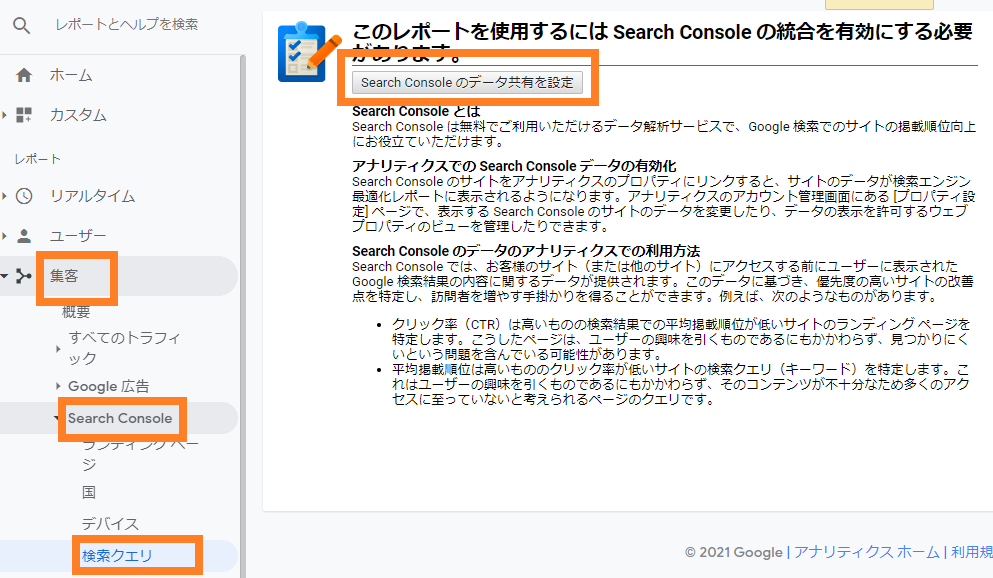
- 集客
- Search Console
- 検索クエリ
- Search Consoleのデータ共有を設定
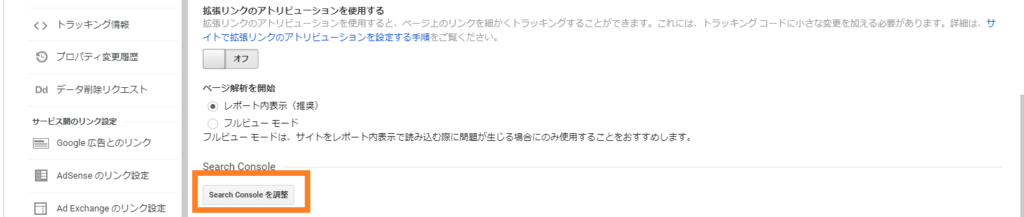
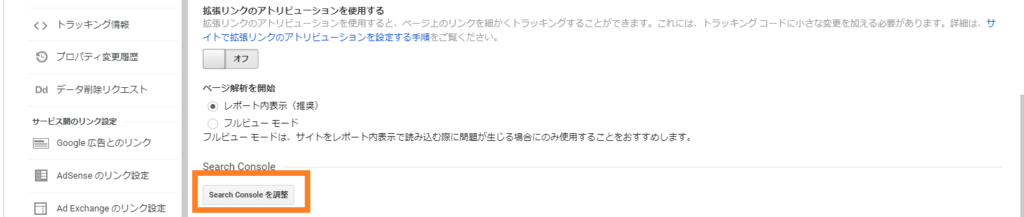
「Search Consoleを調整」をクリック。
すると、以下の画面になります。


「追加」を押すと、Search Consoleが開きます。
Search Consoleの画面
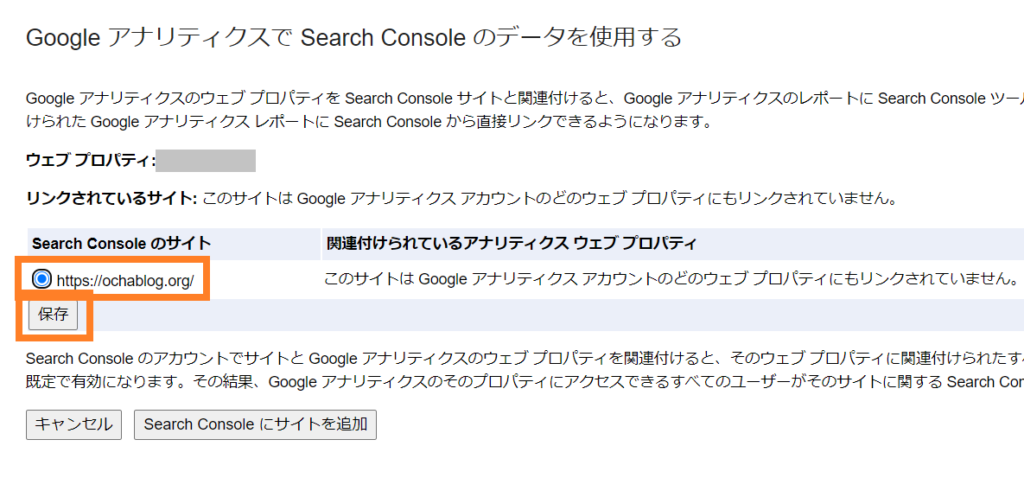
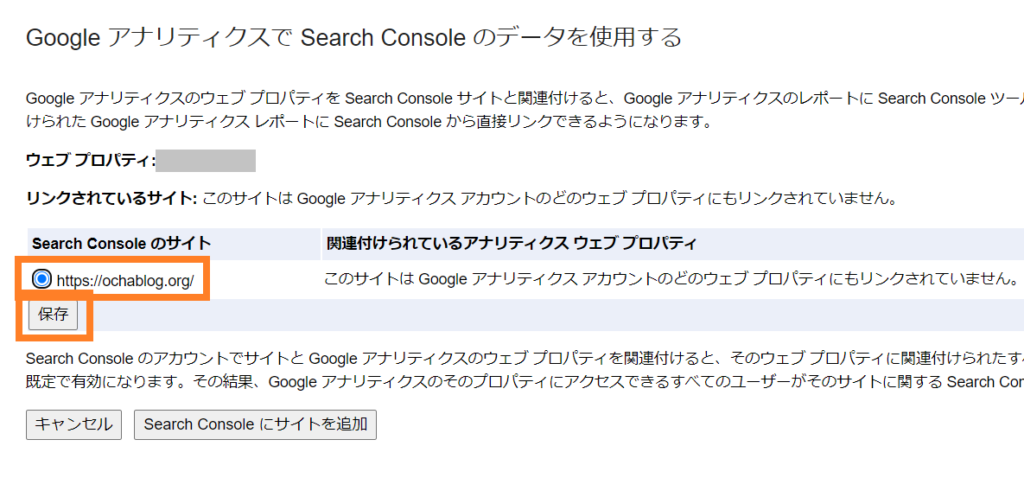
サイトを選択して「保存」。


OK。


これでGoogle AnalyticsとSearch Consoleのリンクは完了です。
エラーでうまく連携ができない場合もある
GoogleAnalyticsとSearch Consoleの連携ができない場合は、以下の理由が挙げられます。
- アナリティクスとSearch Consoleが同じGoogleアカウントで登録されていない
- サイトがURLプリフィックスで登録されていない
- 所有権の証明ができていない
URLプリフィックスや所有権の証明については、以下の記事で解説しているのでご参考ください。


なお、上記の条件を満たしているが連携できない場合は、数日待ってみるかGoogleに連絡してみるのが良いでしょう。
GoogleAnalyticsとSearch Consoleを連携しようとしたのが、両方のツールに登録した当日だったため、できなかったのではないかと考えています。
なぜなら、Search Consoleは当日のデータが反映しない仕様で、若干データにタイムラグがあるので、ツール登録後はすぐにデータが反映しなかったのではと個人的には思います。
まとめ
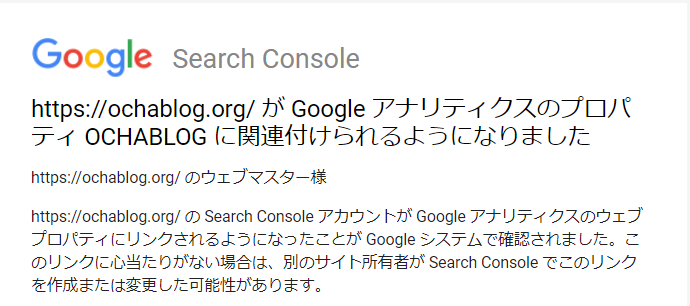
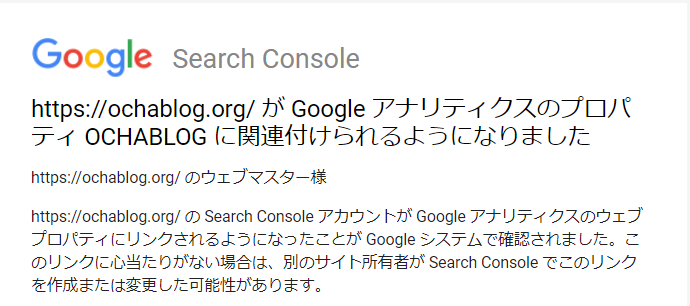
※GoogleAnalyticsとSearch Consoleを関連付けすると、GMAILに完了のメールが届きます。



お疲れ様です。
これで連携は完了です。
- 関連付けは、Analyticsの集客>Search Console>検索クエリから
- プロパティタイプがURLプリフィックスでないと登録できない
- 連携できない場合は数日待ってみると、できるようになるかも
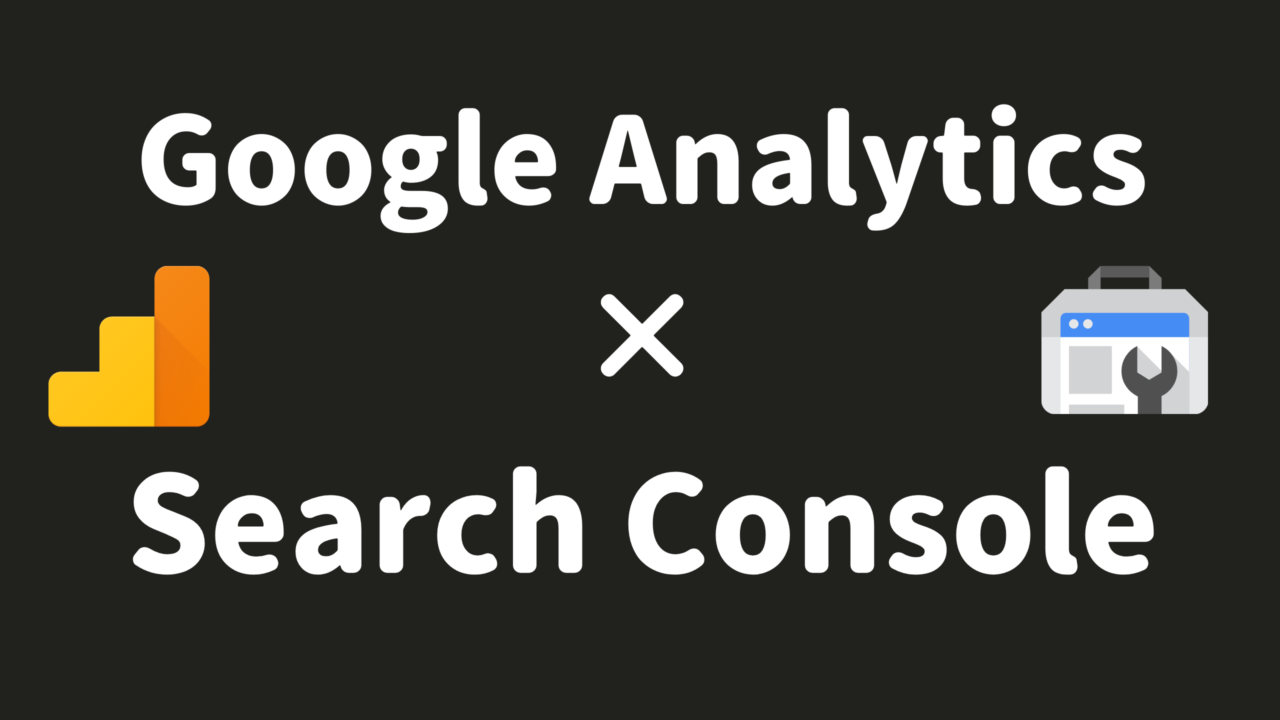

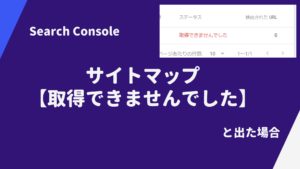
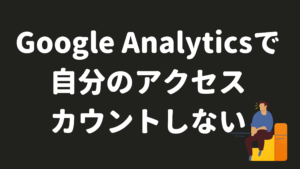
コメント